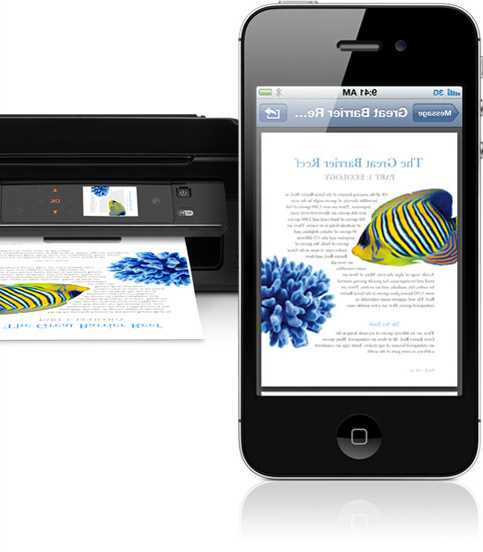
AirPrint – это встроенная технология Apple, позволяющая быстро и без лишних настроек печатать документы с устройств iOS, таких как iPhone и iPad. Чтобы начать использовать AirPrint, необходимо убедиться, что принтер поддерживает эту технологию. На большинстве современных моделей принтеров AirPrint уже встроен, но перед настройкой стоит проверить совместимость.
Для начала убедитесь, что ваш iPhone и принтер подключены к одной сети Wi-Fi. Без этого шага AirPrint не будет работать, так как устройства должны обмениваться данными через локальную сеть. Также стоит обновить прошивку принтера, чтобы исключить возможные проблемы с совместимостью.
После подключения к сети откройте документ или изображение на iPhone, которое вы хотите распечатать. Нажмите на иконку «Поделиться» в приложении, затем выберите «Печать». В появившемся меню выберите принтер, поддерживающий AirPrint. Если принтер не отображается в списке, проверьте настройки сети и перезагрузите принтер.
После выбора принтера, вы сможете настроить параметры печати, такие как количество копий и двусторонняя печать, если это поддерживается вашим устройством. Также стоит помнить, что некоторые принтеры могут требовать дополнительных драйверов, которые автоматически устанавливаются при подключении через AirPrint.
Рекомендация: В случае проблем с подключением или печатью всегда проверяйте обновления для операционной системы iPhone и прошивки принтера. Это позволит избежать большинства ошибок при работе с AirPrint.
Как подключить iPhone к принтеру через Wi-Fi

Для подключения iPhone к принтеру через Wi-Fi необходимо, чтобы ваш принтер поддерживал AirPrint – технологию Apple для беспроводной печати. Убедитесь, что принтер подключен к той же сети Wi-Fi, что и ваш iPhone. Процесс подключения прост, но требует выполнения нескольких шагов.
1. Включите Wi-Fi на вашем iPhone и убедитесь, что он подключен к той же сети, что и принтер. Для этого откройте «Настройки», перейдите в раздел «Wi-Fi» и выберите нужную сеть.
2. Убедитесь, что принтер подключен к сети Wi-Fi. Обычно для этого необходимо выполнить настройку через приложение принтера или меню на самом устройстве. Для моделей с поддержкой AirPrint это будет указано в документации или на экране устройства.
3. Откройте приложение или документ, который хотите напечатать, например, фото, электронную почту или PDF-документ. Нажмите на кнопку «Поделиться» (иконка с квадратом и стрелкой вверх), затем выберите пункт «Печать».
4. В открывшемся меню «Выбор принтера» ваш iPhone автоматически найдет доступные устройства, поддерживающие AirPrint. Выберите нужный принтер из списка.
5. После выбора принтера настройте параметры печати – количество копий, диапазон страниц и другие параметры, если они доступны. Нажмите «Печать», чтобы отправить документ на принтер.
Если принтер не отображается в списке доступных устройств, проверьте, подключен ли он к той же сети Wi-Fi и поддерживает ли AirPrint. Также может потребоваться перезапуск как принтера, так и iPhone.
Как проверить поддержку AirPrint вашим принтером
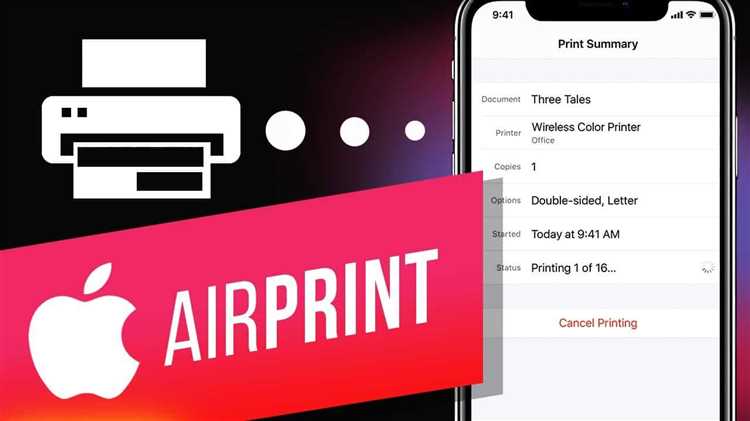
Чтобы использовать AirPrint на iPhone, ваш принтер должен поддерживать эту технологию. Существует несколько способов убедиться в этом:
1. Проверьте документацию принтера. На упаковке или в инструкции производителя часто указана поддержка AirPrint. Это самый быстрый способ узнать, совместим ли ваш принтер с этой технологией.
2. Используйте официальный сайт производителя. Перейдите на сайт производителя принтера и найдите модель устройства. В разделе характеристик или поддерживаемых функций будет информация о поддержке AirPrint.
3. Используйте поиск на сайте Apple. На официальной странице Apple есть список всех принтеров, которые поддерживают AirPrint. Вы можете найти нужную модель в поисковой строке или в каталоге совместимых устройств.
4. Печать через AirPrint. Простой способ проверить поддержку – попытаться отправить документ на печать с iPhone. Если принтер поддерживает AirPrint, он автоматически появится в списке доступных устройств. Для этого откройте любой документ или фото на вашем iPhone, нажмите «Поделиться», выберите «Печать» и найдите ваш принтер.
5. Обновление прошивки. Если ваш принтер не поддерживает AirPrint, возможно, обновление прошивки добавит эту возможность. Проверьте, доступны ли обновления для вашего устройства на сайте производителя или в приложении для управления принтером.
Как настроить AirPrint в настройках iPhone

Для использования AirPrint на iPhone, важно убедиться, что ваш принтер поддерживает эту функцию и подключен к той же Wi-Fi сети, что и ваш телефон. Следующие шаги помогут настроить AirPrint в настройках iPhone:
1. Убедитесь, что принтер включен и подключен к Wi-Fi. Для этого проверьте настройки принтера или используйте приложение, связанное с его брендом, для подключения к сети.
2. Откройте настройки на iPhone, перейдите в раздел Wi-Fi и подключитесь к той же сети, что и ваш принтер. Это обязательное условие для корректной работы AirPrint.
3. После подключения к Wi-Fi, откройте любое приложение, которое поддерживает печать, например, Фото, Почта или Safari.
4. Найдите и выберите документ или изображение, которое хотите распечатать. Нажмите на кнопку Поделиться или значок печати в верхней или нижней части экрана, в зависимости от приложения.
5. В меню, которое появится, выберите опцию Печать. Затем нажмите Выбрать принтер.
6. В списке доступных устройств найдите ваш принтер с поддержкой AirPrint. Выберите его.
7. Настройте параметры печати (количество копий, диапазон страниц, цветность и т. д.), если необходимо.
8. Нажмите Печать, чтобы отправить задание на принтер. Принтер начнет печать, если он правильно настроен и подключен.
Если принтер не отображается в списке, убедитесь, что устройство поддерживает AirPrint и подключено к той же сети Wi-Fi. В некоторых случаях может потребоваться обновить прошивку принтера или перезагрузить его.
Что делать, если AirPrint не работает на iPhone
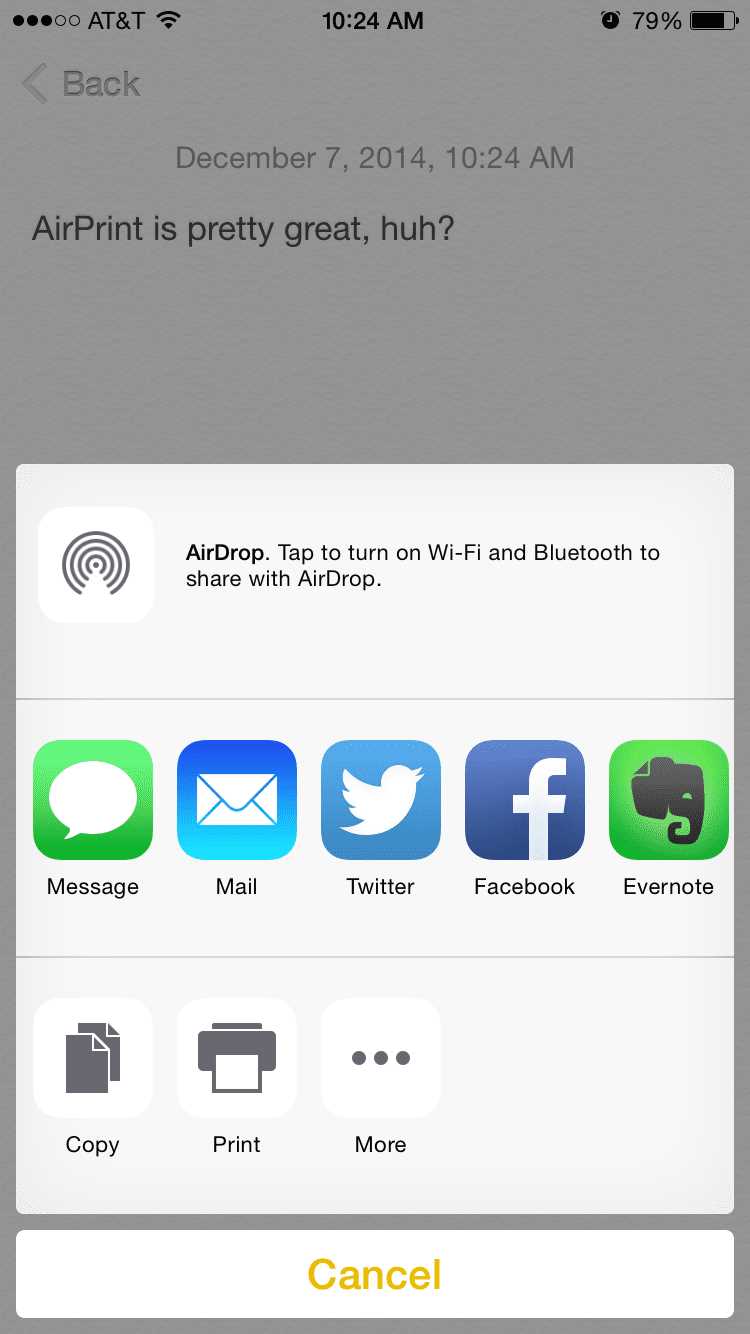
Если AirPrint не функционирует на вашем iPhone, выполните следующие шаги для диагностики и устранения проблемы.
- Проверьте подключение к Wi-Fi: Убедитесь, что и iPhone, и принтер подключены к одной сети Wi-Fi. Проблемы с сетевым подключением – одна из основных причин сбоя AirPrint.
- Перезагрузите устройства: Иногда достаточно перезагрузить iPhone и принтер. Это может помочь устранить временные сбои в работе соединения или программного обеспечения.
- Проверьте совместимость принтера: Убедитесь, что ваш принтер поддерживает AirPrint. На сайте производителя можно найти список поддерживаемых моделей.
- Обновите программное обеспечение: Убедитесь, что на iPhone установлена последняя версия iOS, а также что на принтере обновлены все прошивки. Несоответствие версий ПО может приводить к несовместимости.
- Проверьте настройки принтера: Если принтер подключен к Wi-Fi, но не виден на iPhone, проверьте настройки сети на принтере. Некоторые принтеры требуют настройки доступа через веб-интерфейс.
- Отключите VPN и файрвол: Если на iPhone активирован VPN или установлены файрволы, они могут блокировать соединение с принтером. Отключите эти функции и попробуйте снова.
- Проверьте статус принтера: Убедитесь, что принтер не находится в режиме ожидания или не требует обслуживания. Иногда принтер может не работать из-за ошибок, таких как низкий уровень чернил или бумаги.
- Сбросьте настройки сети на iPhone: Если все вышеперечисленные способы не помогли, попробуйте сбросить настройки сети на iPhone. Для этого перейдите в «Настройки» > «Основные» > «Сброс» > «Сбросить настройки сети». Это сбросит Wi-Fi, пароли и настройки VPN, но не повлияет на ваши данные.
Если после выполнения этих шагов AirPrint всё равно не работает, возможно, проблема связана с самим принтером или его настройками. В таком случае рекомендуется обратиться в службу поддержки производителя принтера или Apple для дальнейшей диагностики.
Как использовать дополнительные функции печати через AirPrint
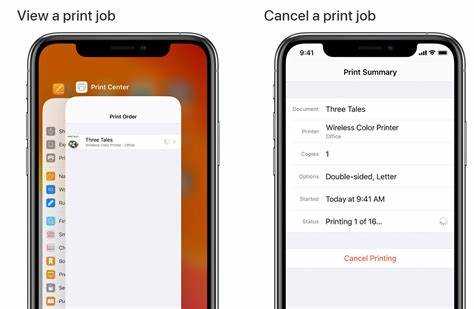
AirPrint не только позволяет печатать документы и фотографии с iPhone, но и поддерживает ряд дополнительных функций, которые повышают удобство и эффективность печати. Вот несколько особенностей, которые стоит учитывать:
Выбор формата бумаги – при печати через AirPrint можно выбрать различные форматы бумаги, такие как A4, Letter и другие, в зависимости от настроек принтера. Это особенно полезно для печати документов, требующих специфических размеров.
Двусторонняя печать – если принтер поддерживает двустороннюю печать (duplex), через AirPrint можно активировать этот режим. Для этого достаточно зайти в параметры печати и включить опцию «Двусторонняя печать» (если принтер это поддерживает).
Выбор диапазона страниц – при печати больших документов через AirPrint есть возможность выбрать диапазон страниц. Это позволяет распечатать только нужные страницы, не тратя бумагу и чернила на весь документ.
Определение качества печати – многие принтеры поддерживают различные уровни качества печати, такие как обычное, высокое или draft (черновой). AirPrint позволяет выбрать подходящее качество в зависимости от задачи – от экономичной печати до наилучшего качества для фотографий.
Масштабирование – AirPrint также предлагает возможность масштабирования документов для подгонки под размер страницы. Это позволяет уменьшать или увеличивать документ, чтобы он лучше вписывался в печатный формат.
Настройка количества копий – с помощью AirPrint можно задать количество копий документа или фотографии для печати. Это удобно для ситуаций, когда нужно сразу несколько экземпляров одного и того же документа.
Печать с других приложений – AirPrint интегрирован с большинством приложений на iPhone, таких как Safari, Mail, Photos, и даже сторонними приложениями. Это позволяет легко печатать прямо из приложения, в котором вы работаете, без необходимости открывать его в другом редакторе или просматривать через специальную программу.
Вопрос-ответ:
Как подключить принтер к AirPrint на iPhone?
Чтобы настроить AirPrint на iPhone, убедитесь, что ваш принтер поддерживает эту технологию. Затем подключите принтер и iPhone к одной Wi-Fi сети. На устройстве iPhone откройте документ или фото, которое хотите распечатать, и выберите опцию печати. В списке доступных принтеров выберите свой принтер, поддерживающий AirPrint. Нажмите «Печать», и документ будет отправлен на печать.
Какие принтеры поддерживают AirPrint?
AirPrint поддерживают многие современные принтеры от таких брендов, как HP, Canon, Epson, Brother и других. Вы можете проверить, поддерживает ли ваш принтер AirPrint, посетив сайт производителя или проверив характеристики модели. Принтеры, поддерживающие эту технологию, обычно имеют специальную маркировку на упаковке или в инструкции.
Почему iPhone не видит принтер, несмотря на правильную настройку AirPrint?
Если iPhone не видит принтер, проверьте следующие моменты: оба устройства (iPhone и принтер) должны быть подключены к одной Wi-Fi сети. Убедитесь, что принтер включен и находится в сети. Также можно попробовать перезагрузить принтер, iPhone или маршрутизатор, чтобы устранить возможные проблемы с соединением. Если все настройки верны, но проблема сохраняется, обратитесь в службу поддержки производителя принтера.
Можно ли настроить AirPrint без использования роутера?
AirPrint требует Wi-Fi сети для соединения между устройством iPhone и принтером. Однако можно использовать функцию Wi-Fi Direct или Bluetooth на некоторых моделях принтеров для прямого соединения без роутера. Для этого следует ознакомиться с инструкцией к вашему принтеру, так как эта опция может быть доступна не во всех моделях.
Как распечатать документ с iPhone через AirPrint?
Чтобы распечатать документ с iPhone через AirPrint, откройте нужный файл (например, фото или PDF), нажмите на иконку «Поделиться» (обычно это квадрат со стрелкой вверх) и выберите «Печать». На экране появится список доступных принтеров. Выберите принтер с поддержкой AirPrint, настройте параметры печати (например, количество копий или цветной/черно-белый режим) и нажмите «Печать».






